



Wenn Sie versuchen, Ihre Lieblinge iTunes Musik auf Ihrem MP3-Player abzuspielen, könnten Sie unerwartet finden, dass sie überhaupt nicht zur Wiedergabe zur Verfügung steht. Dies liegt daran, dass iTunes-Songs nicht im MP3-Format vorliegen, sondern als DRM-geschützte M4P- oder M4A-Dateien. Um iTunes Lieder problemlos auf anderen Playern oder Geräten abspielen zu können, müssen Sie sie in das MP3-Format konvertieren.
Wenn Sie nach einer Möglichkeit suchen, iTunes-Musik in MP3 zu exportieren, dann verpassen Sie nicht! Wir zeigen Ihnen zwei praktische und effektive Möglichkeiten. Egal, ob Sie die DRM-geschützte iTunes-Songs auf Ihrem Windows PC in MP3 downloaden oder die in iTunes gekaufte DRM-freie iTunes-Musik als MP3 exportieren wollen, können Sie eine passende Lösung finden. Bitte lesen Sie weiter!

M4P ist ein Video-Containerformat und AAC (Advanced Audio Coding) ist sein Kodierungsformat, das Apples „Fairplay“-Kopierschutz DRM enthält, während M4A-Dateien häufig als MPEG-4 Audio-Dateien bekannt werden, kein DRM-Schutz.
Wie bereits erwähnt, ist iTunes-Musik normalerweise sowohl im M4A- als auch im M4P-Format verfügbar. Wenn Sie Songs von Apple Music mit iTunes App auf Ihren PC laden, werden sie im M4P-Format gespeichert. Falls Sie Ihre Songs gekauft und heruntergeladen haben, als iTunes noch ein Musik-Streaming-Dienst war, wurden sie auch im M4P-Format mit DRM-Schutz gespeichert. Wenn Sie jedoch jetzt Musik im iTunes Store kaufen, sind diese Titel oder Alben nicht urheberrechtlich geschützt und werden daher im M4A-Format ausgegeben.
Um die mit DRM geschützte iTunes Musik in MP3 auf PC zu konvertieren, benötigen Sie einen Apple Music Converter. Auf dem Martk gibt es mehrere Converter. Ich habe viele Converter getestet und wähle den TuneFab iTunes Converter wegen der Audio-Qualität und Stabilität aus.
TuneFab ist ein iTunes-Musik-Downloader und kann geschützte M4P Datei in MP3 umwandeln. Es ermöglicht Benutzer auch, Playlist, Hörbuch usw. als MP3 exportieren und unterstützt auch M4A, FLAC, AAC, AC3, AIFF und AU als Ausgabeformate. Dank der 5X schnellen Konvertierungsgeschwindigkeit und Batch-Konvertierungsfunktion können Sie beim iTunes Exportieren als MP3 viel Zeit sparen. Es ist erwähnenswert, dass dieser Konverter über einen eingebauten Apple Music Webplayer verfügt, der die Musikkonvertierung erleichtert. Bei der Konvertierung bleiben ID3-Tag und die Audioqualität stehen. Es bietet eine Probezeit, aber Sie können jeden Song nur 3 Minuten konvertieren. Außerdem kann man nach Belieben Metadaten anpassen.
Schritt 1. Downloaden, installieren und öffnen Sie den TuneFab Apple Music Converter auf Ihrem Windows Computer. Wenn Sie die Software zum ersten Mal starten, müssen Sie sich eine Anleitung ansehen. Melden Sie sich mit Ihrer Apple ID nach dem Klick auf den Anmelden-Button an.
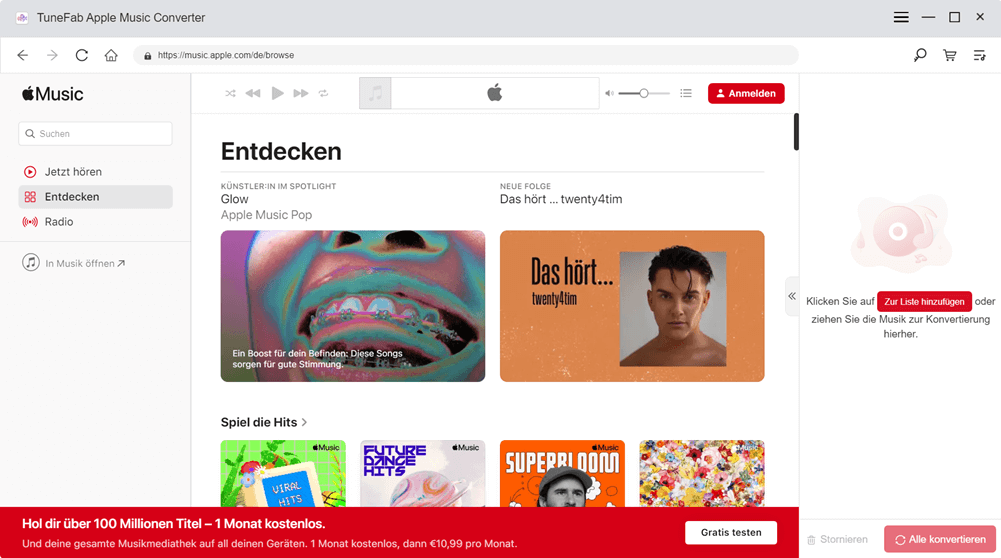
Schritt 2. Gehen Sie dann zu Mediathek und wählen Sie die iTunes Lieder/Alben oder Playlist aus. Ziehen Sie diesen auf die rechte Konvertierungsliste oder klicken Sie auf den Button am Titel, um den Titel in die Konvertierungsliste hinzuzufügen.
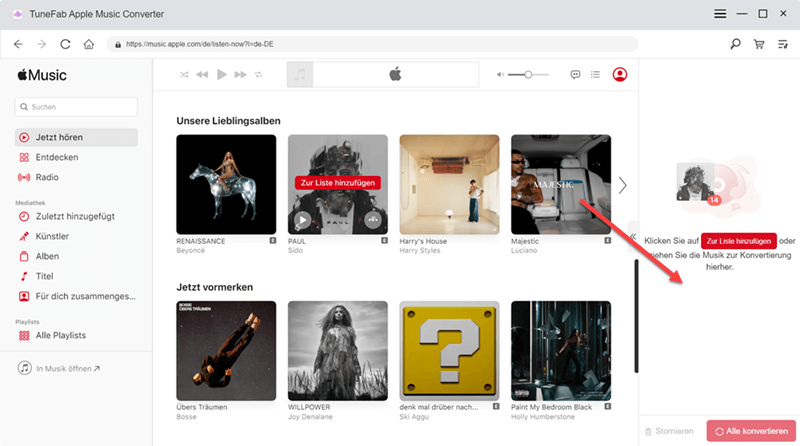
Schritt 3. Auf der Konvertierungsliste wählen Sie MP3 als Ausgabeformat unter „Audioqualität“. Darüber hinaus können Sie auch die Bitrate, die Abtastrate usw. für die Audioausgabe einstellen.
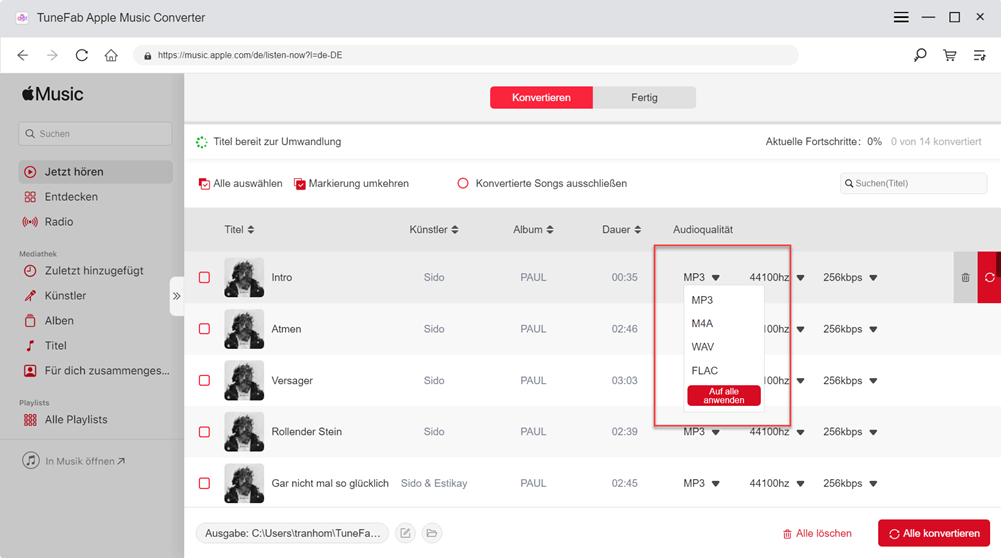
Schritt 4. Klicken Sie auf die Schaltfläche „Alle konvertieren“, um die Konvertierung zu starten. Während des Downloads können Sie jederzeit stoppen. Nach der Konvertierung können Sie diese geladenen Apple Music Songs in der Registrierungskarte „Fertig“ finden.
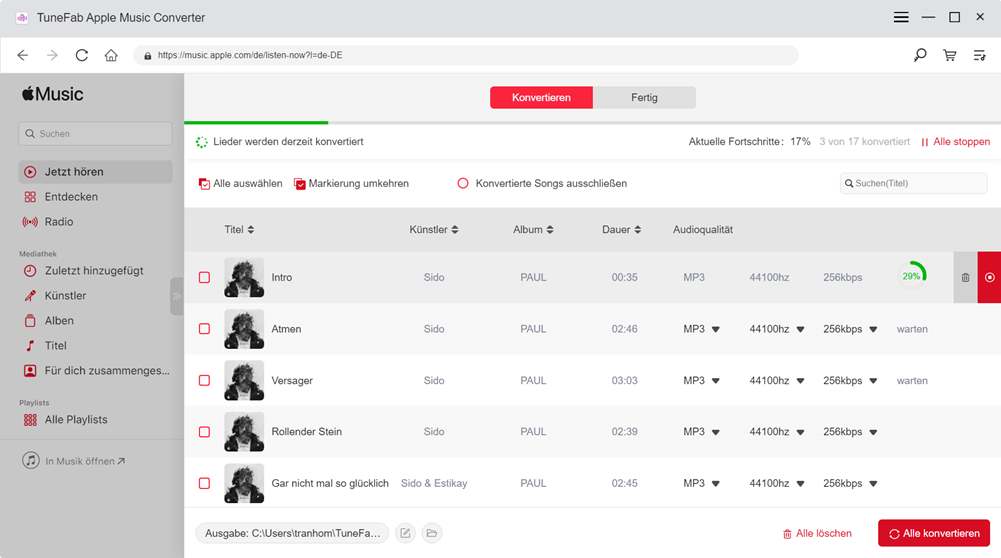
Um die im iTunes Store gekaufte Musik in das MP3-Format zu exportieren, müssen Sie solche Songs zunächst in Apple Music auf Mac oder in iTunes App auf PC auf Lokal herunterladen. Dann verwenden Sie die integrierte Formatkonvertierungsfunktion der Anwendung verwenden, um das heruntergeladene M4A-Audio in MP3 zu konvertieren.
Schritt 1. Installieren Sie iTunes App auf Ihrem Computer. Öffnen Sie iTunes und gehen zu „Account > Gekauft“. Wählen Sie nun „Musik“ im Menü oben links und klicken Sie auf die Download-Taste.

Schritt 2. Gehen Sie danach zu „Bearbeiten > Einstellungen“. Sie sehen das Fenster allgemeine Präferenzen. Gehen Sie zu „Allgemein > Importeinstellungen“.

Schritt 3. Wählen Sie den „MP3-Codierer“; vom Pop-up Fenster. Klicken Sie auf „OK“ um die Einstellungen zu speichern.

Schritt 4. Gehen Sie zu einer Playlist und wählen Sie das heruntergeladene Lied aus, das Sie zu MP3 umwandeln wollen. Klicken Sie anschließend auf „Datei“ > „Konvertieren“ > „MP3-Version erstellen“ aus. iTunes konvertiert nun die Dateien. Die MP3 Lieder finden Sie nach der Umwandlung wieder in iTunes.

Schritt 1. Öffnen Sie Musik App auf dem Mac. Navigieren Sie zu „Account“ > „Käufe“ und suchen Sie die zu downloadende Musik. Nach dem Klick auf das Download Symbol wird dieses gekaufte Lied in M4A heruntergeladen.
Schritt 2. Gehen Sie zu „Einstellungen“ > „Dateien“ > „Importeinstellungen“ > „Importieren mit“.

Schritt 3. Wählen Sie MP3 als das Codierungsformat aus, in das Sie die iTunes Musik konvertieren möchten, dann tippen Sie „OK“.

Schritt 4. Wählen Sie die zu konvertierenden Songs aus und klicken auf „Ablage“ > „Konvertieren“ und dann „MP3-Version erstellen“. Die Umwandlung startet.

Mit den zwei Methoden sollten Sie diese gekaufte iTunes Musik in MP3 problemlos umwandeln. Egal, ob diese Dateien M4A oder M4P sind, können Sie eine geeignete Methode finden. Da es sich bei der im iTunes Store gekauften Musik um DRM-freies M4A-Audio handelt, können Sie die gekauften iTunes-Titel direkt über die iTunes-App auf PC oder Apple Music auf Mac downloaden und dann in MP3 konvertieren.
Wenn Sie jedoch Windows-Benutzer sind und iTunes-Musik in das MP3-Format exportieren möchten, ist TuneFab Apple Music Converter ein Tool, das einen Versuch wert ist. Mit diesem professionellen und leistungsstarken Musikkonverter können Sie ganz einfach DRM-geschützte iTunes-Songs ohne Klangqualitätsverlust in MP3 konvertieren. Anschließend können Sie diese Apple Music Lieder auf den MP3-Player importieren oder auf SD-Karte und USB speichern. Probieren Sie jetzt TuneFab aus!
Kommentar schreiben
0 Kommentare
Kommentare(0)